Видеокарта это компонент компьютера, который больше всего нуждается в апгрейде. Вполне можно пользоваться компьютером с процессором 3-4 летней давности и не испытывать никаких неудобств, но если у вас видеокарта 3-4 летней давности, то вы уже не сможете поиграть ни в одну современную игру. Ваша видеокарта, просто не сможет обеспечить нужные уровень графики и FPS.
В данной статье мы расскажем о том, как установить видеокарту на компьютер, но сначала несколько важных моментов, о которых нужно знать пред началом работы:
- Не делайте ничего, пока не отключите компьютер от электропитания;
- Следите за тем, чтобы не поцарапать материнскую плату;
- Следите за тем, чтобы капля пота с вашей головы не упала на материнскую плату;
- Перед тем как начать работу прикоснитесь руками к компьютерному корпусу, для того чтобы не повредить комплектующие статическим электричеством.
Шаг № 1. Отключите компьютер от сети и снимите боковую крышку.
Прежде чем что-то делать с компьютерам вы должны его полностью обесточить. Для этого вытащите вилку из розетки, потом отключите все кабели, которыми компьютер подключается к другим устройствам. После этого можно снять боковую крышку компьютера (обычно она крепится двумя винтами).

После того как крышка снята, положите компьютер на пол или стол таким образом, чтобы у вас был удобный доступ к видеокарте.
Шаг № 2. Снимите старую видеокарту.
Для начала вам нужно снять старую видеокарту. Видеокарта крепится к материнской плате и к корпусу компьютера. Для начала вам нужно открутить винт (или несколько винтов) с помощью которых видеокарта прикреплена к корпусу компьютера. В некоторых случаях для закрепления видеокарты могут использоваться специальные фиксаторы, в этом случае их нужно отодвинуть для того чтобы освободить видеокарту.

Если ваша видеокарта имеет дополнительное питание, то его также нужно отключить. Кабели дополнительного питания фиксируются на видеокарте при помощи небольшого пластикового фиксатора. Нажмите на фиксатор и отключите кабель.

После этого вам нужно отогнуть пластиковый фиксатор, который удерживает видеокарту на материнской плате, и, не отпуская фиксатор аккуратно вытащить видеокарту из PCI Express слота. Нужно отметить, что фиксаторы на материнской плате бывают разной конструкции, поэтому четкой инструкции здесь нет. Так что с этим вам придется разобраться на месте.

После того как фиксатор отодвинут видеокарта должна выйти из PCI Express слота без особых усилий. Если вытащить видеокарту без применения силы не получается, значит фиксатор все еще удерживает видеокарту в слоте. Возможно, нужно нажать на фиксатор немного сильнее.
Шаг № 3. Установите новую видеокарту.
После того как старая видеокарта отключена, можно приступать к установке новой видеокарты на компьютер. Установка видеокарты мало чем отличается от ее отключения. Для начала вам нужно аккуратно вставить видеокарту в PCI Express слот. Видеокарта должна войти в PCI Express слот одинаково с двух сторон. При этом должен сработать фиксатор, на материнской плате. Во время установки видеокарты нужно следить за тем, чтобы металлические части видеокарты не поцарапали поверхность материнской платы.

После того, как видеокарта установлена, нужно закрепить ее в корпусе с помощью винтов (в некоторых случаях для закрепления видеокарты могут использоваться специальные фиксаторы).

И подключить дополнительное питание (если на видеокарте есть соответствующие входы).

На этом установка видеокарты в компьютера завершенна. Можно закрытьвать корпус, подключать кабели и включать компьютер.
Как правильно установить (заменить) видеокарту на компьютере
Видеокарта предназначена для обработки графики и вывода изображения на экран. Если вы не заядлый геймер, то не стоит стремиться к покупке дорогой видеокарты. Я думаю не стоит выбрасывать лишние 50$-100$, только лишь для того, чтобы похвастаться перед друзьями. Если у вас возникла проблема, и вы не знаете как произвести замену либо установить видеокарту с нуля на компьютер, возможно данная статья вам поможет.
Перед тем, как устанавливать новую видеокарту необходимо уяснить несколько нюансов.
1. Энергопотребление новой видеокарты. Будьте готовы к тому, что вместе с видеокартой вам придется заменить еще и блок питания. Мощные видеокарты запитываются отдельно еще и от блока питания. Обычно хватает блока мощностью 350 Вт, реже необходимо 400-550 Вт.
2. Графический порт, используемый адаптером для связи с процессором. На данный момент используется 2 типа: AGP и PCI-Express. Перед тем, как устанавливать видеокарту, необходимо посмотреть в паспорте на материнскую плату, какой именно порт поддерживает материнка.
Для того чтобы установить новую видеокарту, необходимо вначале удалить старую. Для начала удалим драйвер на видео.
В Windows XP для этого нажимаем «Пуск – Панель управления – Система» . Переходим во вкладку «Оборудование» и нажимаем кнопку «Диспетчер устройств» .

Далее ищем «Видеоадаптеры» , заходим туда, находим название своей установленной пока еще видеокарты и кликаем правой кнопкой мыши. Выбираем пункт «Свойства» .

Переходим во вкладку «Драйвер» и нажимаем кнопку «Удалить» .

Для Windows 7 делаем следующее: заходим в «Пуск» и нажимаем «Панель управления» .

Дальше выбирайте «Просмотр» – «Крупные значки» и нажмите по пункту «Система» .

Потом в списке слева зайдите в «Диспетчер устройств» .

Разверните пункт «Видеоадаптеры» , или двойным нажатием на него, или нажав слева от названия по стрелочке. Кликните правой кнопкой мышки по названию установленной видеокарты и в контекстном меню перейдите в «Свойства» .

В открывшемся окошке открывайте вкладку «Драйвер» и нажимайте на кнопочку удаления. Потом подтвердите выполнение данного действия.

Для тех, кто пользуется Windows 10 , открыть нужное нам окошко можно так: кликайте правой кнопкой по Пуску. В открывшемся меню нажимайте на пункт «Диспетчер устройств» .

Разворачиваем список установленных видеоадаптеров, заходим в свойства и удаляем драйвер, делается это так же, как показано выше.

Программные процедуры выполнены, теперь можно завершать работу Windows и переходить непосредственно к механическому извлечению видеокарты из системного блока.
Для начала необходимо обесточить системный блок, повыдергивав все шнуры из розетки и из системного блока в том числе. Затем снять крышку системного блока и, открутив крепежный винт, вынуть видеокарту из системного блока. Ниже на фотографии можно увидеть слот для видеокарты, расположенный на материнской плате (в данном случае AGP).

И далее можете посмотреть, как выглядит сама видеокарта.

Видеокарта очень легко вставляется в разъем, силу прикладывать не нужно. Достаточно легким нажатием руки вставить видеокарту в разъем на материнской плате и крепежным винтом прикрутить ее к корпусу.

После этого крышку системного блока можно закрывать и подключать к видеокарте монитор. Сразу видеокарта естественно работать не будет, поскольку на нее еще необходимо установить драйвера. Если не знаете, как это сделать, прочитайте статью «Как установить драйвер на оборудование»
А также смотрим видео по теме:
Как установить видеокарту на компьютер
Видеокарта это компонент компьютера, который больше всего нуждается в апгрейде. Вполне можно пользоваться компьютером с процессором 3-4 летней давности и не испытывать никаких неудобств, но если у вас видеокарта 3-4 летней давности, то вы уже не сможете поиграть ни в одну современную игру. Ваша видеокарта, просто не сможет обеспечить нужные уровень графики и FPS.
В данной статье мы расскажем о том, как установить видеокарту на компьютер, но сначала несколько важных моментов, о которых нужно знать пред началом работы:
- Не делайте ничего, пока не отключите компьютер от электропитания;
- Следите за тем, чтобы не поцарапать материнскую плату;
- Следите за тем, чтобы капля пота с вашей головы не упала на материнскую плату;
- Перед тем как начать работу прикоснитесь руками к компьютерному корпусу, для того чтобы не повредить комплектующие статическим электричеством.
Шаг № 1. Отключите компьютер от сети и снимите боковую крышку.
Прежде чем что-то делать с компьютерам вы должны его полностью обесточить. Для этого вытащите вилку из розетки, потом отключите все кабели, которыми компьютер подключается к другим устройствам. После этого можно снять боковую крышку компьютера (обычно она крепится двумя винтами).

После того как крышка снята, положите компьютер на пол или стол таким образом, чтобы у вас был удобный доступ к видеокарте.
Шаг № 2. Снимите старую видеокарту.
Для начала вам нужно снять старую видеокарту. Видеокарта крепится к материнской плате и к корпусу компьютера. Для начала вам нужно открутить винт (или несколько винтов) с помощью которых видеокарта прикреплена к корпусу компьютера. В некоторых случаях для закрепления видеокарты могут использоваться специальные фиксаторы, в этом случае их нужно отодвинуть для того чтобы освободить видеокарту.

Если ваша видеокарта имеет дополнительное питание, то его также нужно отключить. Кабели дополнительного питания фиксируются на видеокарте при помощи небольшого пластикового фиксатора. Нажмите на фиксатор и отключите кабель.

После этого вам нужно отогнуть пластиковый фиксатор, который удерживает видеокарту на материнской плате, и, не отпуская фиксатор аккуратно вытащить видеокарту из PCI Express слота. Нужно отметить, что фиксаторы на материнской плате бывают разной конструкции, поэтому четкой инструкции здесь нет. Так что с этим вам придется разобраться на месте.

После того как фиксатор отодвинут видеокарта должна выйти из PCI Express слота без особых усилий. Если вытащить видеокарту без применения силы не получается, значит фиксатор все еще удерживает видеокарту в слоте. Возможно, нужно нажать на фиксатор немного сильнее.
Шаг № 3. Установите новую видеокарту.
После того как старая видеокарта отключена, можно приступать к установке новой видеокарты на компьютер. Установка видеокарты мало чем отличается от ее отключения. Для начала вам нужно аккуратно вставить видеокарту в PCI Express слот. Видеокарта должна войти в PCI Express слот одинаково с двух сторон. При этом должен сработать фиксатор, на материнской плате. Во время установки видеокарты нужно следить за тем, чтобы металлические части видеокарты не поцарапали поверхность материнской платы.

После того, как видеокарта установлена, нужно закрепить ее в корпусе с помощью винтов (в некоторых случаях для закрепления видеокарты могут использоваться специальные фиксаторы).

И подключить дополнительное питание (если на видеокарте есть соответствующие входы).

На этом установка видеокарты в компьютера завершенна. Можно закрытьвать корпус, подключать кабели и включать компьютер.
Подключаем видеокарту к материнской плате ПК

Самостоятельная установка видеокарты в компьютер – дело не сложное, но, вместе с тем имеются несколько нюансов, которые необходимо учесть при сборке. В этой статье приведена подробная инструкция по подключению графического адаптера к материнской плате.
Установка видеокарты
Большинство мастеров рекомендуют устанавливать видеокарту в последнюю очередь, на завершающем этапе сборки компьютера. Это продиктовано довольно крупными размерами адаптера, что может помешать монтажу других компонентов системы.
Итак, приступим к установке.
- В первую очередь необходимо полностью обесточить системный блок, то есть, отсоединить кабель питания.
- Все современные видеоадаптеры требуют для работы наличия слота PCI-E на материнской плате.
Обратите внимание, что для наших целей подходят только разъемы PCI-Ex16. Если их несколько, то необходимо изучить мануал (описание и инструкцию) к Вашей материнке. Это поможет выяснить, какие PCI-E являются полноценными и позволяют работать устройству в полную силу. Обычно это самый верхний слот.
Далее нужно освободить место для разъемов видеокарты на задней стенке корпуса. Чаще всего заглушки банально выламываются. У более дорогих решений планки крепятся винтами.
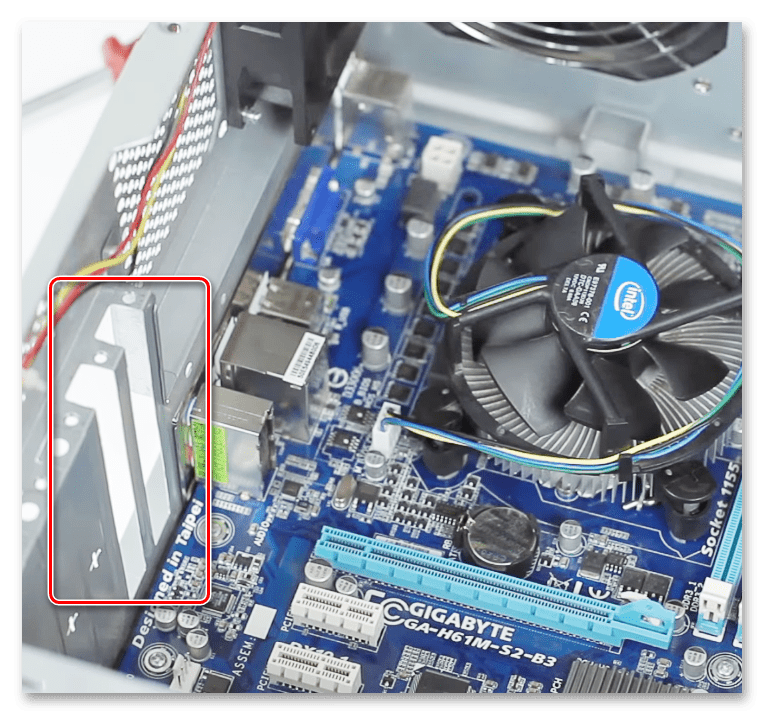
Количество отверстий зависит от того, во сколько рядов по вертикали располагаются выходы для мониторов на видеокарте.
Кроме того, если на устройстве присутствует вентиляционная решетка, то под нее также нужно освободить слот.

Аккуратно вставляем видеокарту в выбранный разъем до характерного щелчка – срабатывания «замочка». Положение адаптера – кулерами вниз. Здесь сложно ошибиться, поскольку любое другое положение не позволит установить устройство.
Следующий шаг – подключение дополнительного питания. Если на вашей карте его нет, то этот этап пропускается.
Разъемы дополнительного питания на видеокартах бывают разные: 6 pin, 8 pin (6+2), 6+6 pin (наш вариант) и другие. На это стоит обратить пристальное внимание при выборе блока питания: он должен быть укомплектован соответствующими выводами.
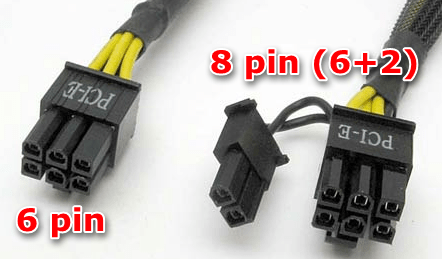
Если необходимые разъемы отсутствуют, то можно подключить ГПУ, воспользовавшись специальным адаптером (переходником) molex на 8 или 6 pin.

Вот как выглядит карта с подключенным дополнительным питанием:

Заключительный шаг – закрепление устройства при помощи винтов, которые обычно включены в комплект корпуса или видеокарты.
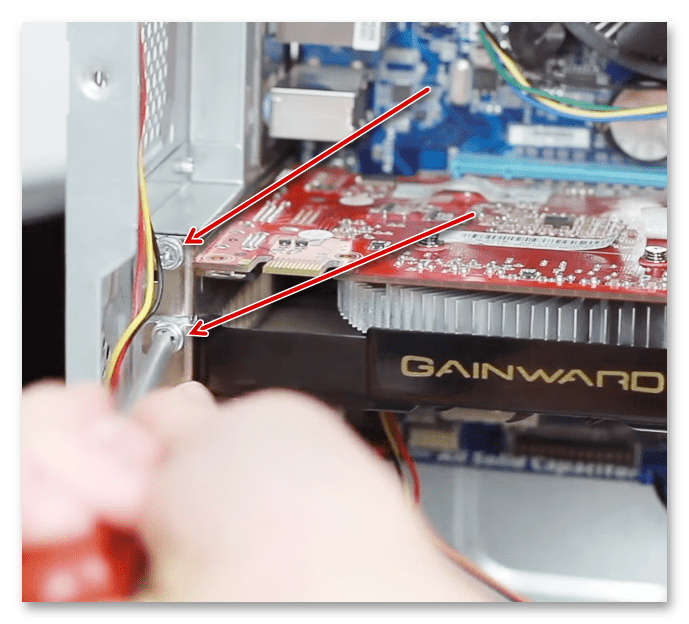
На этом подключение видеокарты к компьютеру завершено, можно ставить на место крышку, подключать питание и, после установки драйверов, можно пользоваться устройством.
 Мы рады, что смогли помочь Вам в решении проблемы.
Мы рады, что смогли помочь Вам в решении проблемы.
Добавьте сайт Lumpics.ru в закладки и мы еще пригодимся вам.
Отблагодарите автора, поделитесь статьей в социальных сетях.
 Опишите, что у вас не получилось. Наши специалисты постараются ответить максимально быстро.
Опишите, что у вас не получилось. Наши специалисты постараются ответить максимально быстро.
Как установить Windows 10
-
- Регистрация
- Войти

- Просмотров: 85 198
- Автор: admin
- Дата: 16-09-2013
- 60
- 1
- 2
- 3
- 4
- 5
Как установить видеокарту
Как установить видеокарту

Делаем это осторожно, с обратной стороны коннектора имеется защёлка, отжимаем её и отсоединяем коннектор.



Примечание: Нечасто встречающаяся конструкция корпуса компьютера, блок питания находится внизу.
Любая видеокарта крепится к материнской плате с помощью крепёжного болта и фиксирующей защёлки. Отворачиваем крепежный винт уже установленной видеокарты.
Сейчас нужно повернуть системный блок так, чтобы вам было удобно работать. Например мне трудно будет добраться до фиксатора разъёма PCI Express со стороны большого вентилятора видеокарты,

поэтому я разверну системный блок на 180 градусов.

Отжимаем вниз или в сторону (в зависимости от конструкции материнской платы) фиксирующую защелку разъема PCI-E, куда установлена видеокарта.
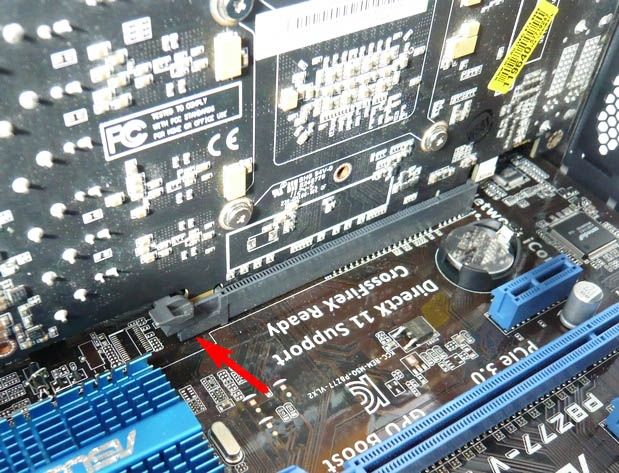
В моём случае на фиксирующую защёлку нужно слегка нажать пальцем и видеокарта освободится и выйдет из разъёма.



На схеме это выглядит примерно так. Опуская вниз фиксатор, мы освобождаем видеокарту. Поднимая фиксатор вверх, мы закрепляем видеокарту в разъёме PCI Express.

Примечание: На многих стареньких и не очень материнских платах фиксирующая защёлка изготовлена в виде лапки

и чтобы снять видеокарту, эту лапку нужно отвернуть в сторону, только после этого видеокарту можно снять из разъёма PCI Express или AGP.


Иногда пользователи по неосторожности ломают лапку фиксатора.

Осторожно вынимаем старую видеокарту из разъема.
Если в вашем системном блоке совсем не было видеокарты и вы пользовались интегрированной видеокартой, то у вас на задней стенке системного блока будет стоять металлическая заглушка, которая очень просто снимается, нужно лишь отвернуть крепёжный винт. В нашем случае на интерфейсном разъёме видеокарты два выхода DVI и ещё один HDMI, значит заглушки нужно будет снять две.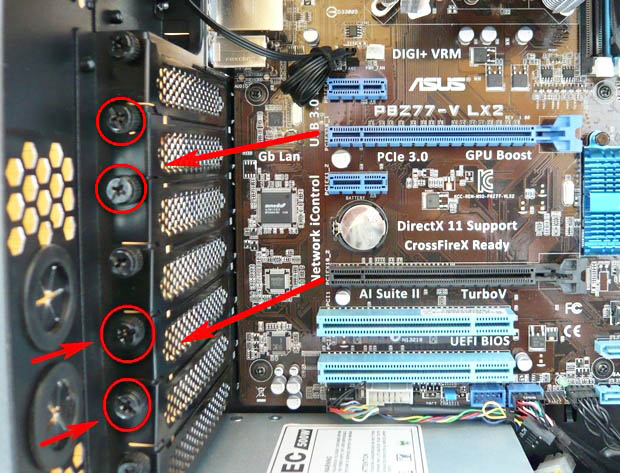
После удачной установки видеокарты всё будет выглядеть вот так.
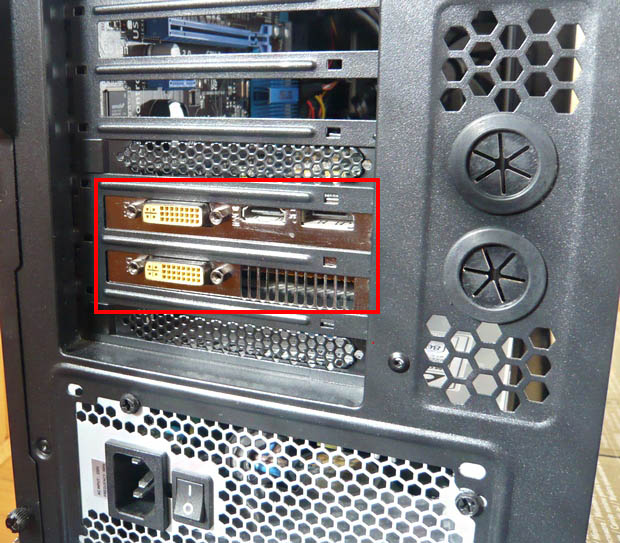


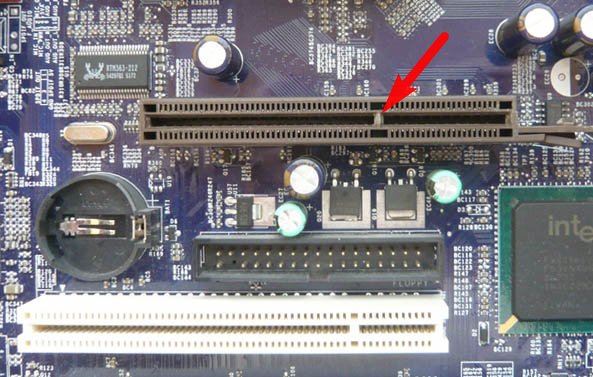
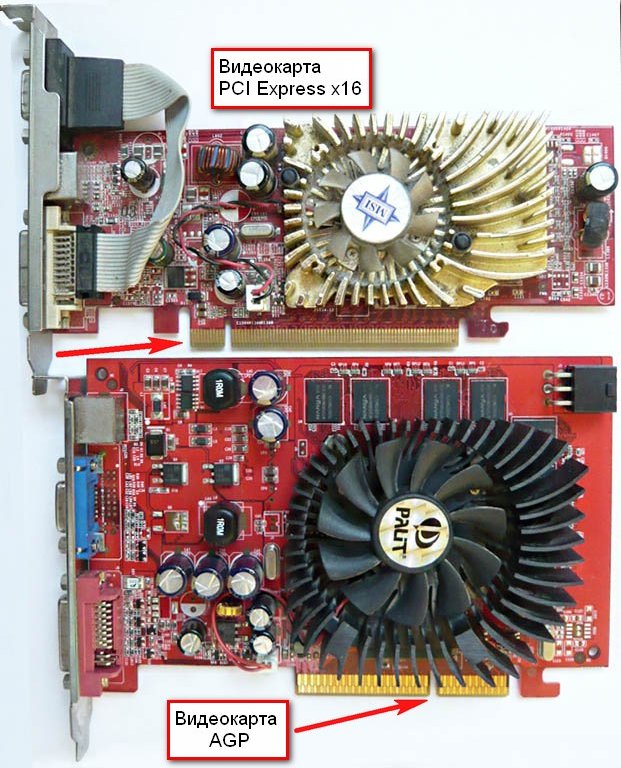
Но самый верный способ определить, какая именно видеокарта подойдёт для вашей материнской платы, прочитать инструкцию к материнской плате, если инструкция утеряна, читайте нашу статью Как узнать модель материнской платы. Зная модель материнской платы, можно узнать про неё всё.


тогда внизу останется свободным два разъёма PCI. Конечно тип шины PCI уже устаревает, но таких устройств ещё продаётся очень много. В него можно установить например ТВ-тюнер или дискретную звуковую карту.

Видеокарта до конца не входит в разъём PCI Express. Видите, защёлка не защёлкивается.

Такое бывает. Значит будем устанавливать нашу видеокарту в нижний разъём PCI Express.

Устанавливаем видеокарту в нижний разъём PCI Express. Делаем тоже самое, что и в предыдущем случае, отжимаем вниз фиксирующую защёлку разъёма PCI Express, осторожно вставляем видеокарту в разъём PCI Express,

выступ интерфейсной панели видеокарты должен войти в пространство между корпусом и материнской платой.

Слегка надавливаем на видеокарту сверху и она встаёт на своё место.


Закрепляем видеокарту к задней стенке системного блока крепёжным болтом.

В моём случае двумя крепёжными болтами. Убеждаемся, что видеокарта надёжно закреплена и не шатается. И последнее, подключаем к нашей видеокарте дополнительное питание.

Ставим на место боковую крышку системного блока.












